Une fois installé Ubuntu, le plus gros reste à faire, ….. Installer optimiser ses performances, un peu de sécurité, des jeux, les applications nécessaires,.. Ce post n’est pas non plus la référence à tout mais permet de se constituer un poste Ubuntu performant et complet.
Alors allons-y !
1. Amélioration des performances
Avant de tout installer un peu de tuning, pour cela consulter mon poste précédent :
6 Moyens d’améliorer les performances de votre Poste Linux
2. Ajout des dépôts

Chaque fois que j’upgrade Ubuntu, la première chose que je fais c’est de ajouter les dépôts universe, multiverse et commerciaux. Cela ouvre la voie pour ajouter pas mal d’applications.
Allez dans le menu Système -> Administration -> Gestion des packages.
Cochez les cases comme indiqué dans l’image ci-dessous.
Fermer la fenêtre et cliquer sur le bouton de mise à jour des dépôts.
3. Installation et Configuration d’un firewall
Si la sécurité de votre poste informatique ne vous laisse pas indifférent alors lisez cette section.
Installation
UFW est installé par défaut, mais sa configuration est plus simple par une interface graphique :
1
sudo apt-get install gufw
Activation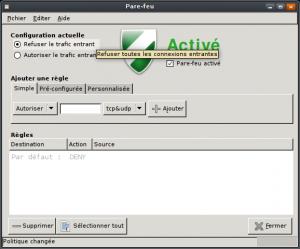
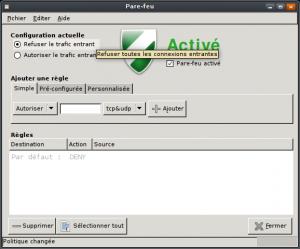
Allez dans le menu Système > Administration > Firewall configuration.
configuration
Si vous avez besoin d’ouvrir un port, c’est très simple:
Entrez le numéro de port à ouvrir
Indiquez si c’est en TCP, UDP ou les deux.
Cliquez sur “Ajouter”.
Par exemple, pour BitTorrent, il faut ouvrir le port 6881 en TCP et en UDP:
4. Installation d’Ubuntu tweaks
Ubuntu tweaks est une application conçue pour faciliter la configuration de votre Ubuntu. Elle fourni beaucoup d’options utiles pour adapter, ajouter des fonctions absentes de la distribution d’origine.
4.1 Fonctionnalités:
Vue de de la configuration système de votre poste (distribution, noyau, CPU, mémoire, etc.)
- Gestion de la session GNOME
- Gestion du des applications lancés au démarrage de votre session
- Paramétrage de l’ecran de demarrage (splash screen)
- Affichage ou pas des icônes du bureau et des volumes montés
- Paramétrage du gestionnaire de fenêtre Metacity
- Réglages de Compiz-Fusion,
- Réglages de Nautilus
- Réglages avancés de la gestion de l’alimentation
- Réglages de la sécurité du système
- …
4.2 Installation
1 2 3 4 5 6
sudo apt-key adv --recv-keys --keyserver keyserver.ubuntu.com FE85409EEAB40ECCB65740816AF0E1940624A220 sudo gedit /etc/apt/sources.list deb http://ppa.launchpad.net/tualatrix/ubuntu jaunty main deb-src http://ppa.launchpad.net/tualatrix/ubuntu jaunty main sudo apt-get update sudo apt-get install ubuntu-tweak
5. Ajout des applications via Ubuntu tweaks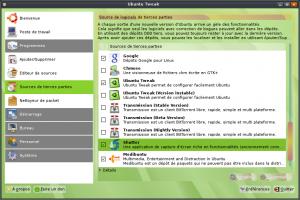
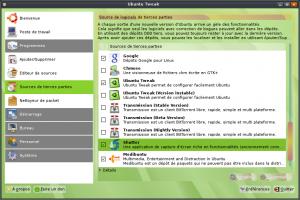
Une fois installé Ubuntu tweaks nous pouvons ajoutés pas mal d’applications sans se prendre la tête. Pour cela allez en premier
5.1 Ajout des sources
Allez dans l’onglet “Programmes->Sources de tierces parties”. Cette section vous permet d’ajouter des dépôts commerciaux et tiers simplement. Entre autres comme dépôts on trouve :
- Chromium Browser (Le futur Google Chrome pour Linux),
- GoogleEarth,
- Firefox,
- Filezilla,
- Agave,
- Inkscape,
- Skype,
- Compiz Fusion,
- Gnome-Do
- Skype,
- Eclipse,
- Netbeans 6.5 (Mon EDI préféré)
- VLC,
- Les suppléments restreints Ubuntu,
- Shutter,
- Screenlets
- Medibuntu,
- wine + wine-doors
- …
Une fois que vous avez sélectionné vos sources, il vous faut cliquez sur le bouton [Actualiser] pour pouvoir ensuite sélectionner des applications à installer dans l’onglet Programmes->Ajouter/supprimer
Parmi toutes ces applications, je vais en commenter quelques-unes.
5.2 Gnome DO
GNOME-Do est un launcher écrit en Mono, permettant de lancer rapidement, et cela sans quitter le clavier pour attraper cette satanée souris, des applications, mais également de rechercher :
- Des fichiers sur votre disque dur
- Des marques-pages dans Firefox
- Des contacts dans Evolution ou Pidgin
- Des artistes ou des albums dans Rhythmbox
- Dans d’autres applications en y ajoutant des extensions (Thunderbird, etc.)

a. Utilisation
Pour accéder à l’application il suffit d’enfoncer les touches [Alt] + [Espace], ensuite écrivez ce que vous voulez lancer.
b. Lancement au démarrage de votre session.
Il suffit d’aller dans les préférences de Gnome-do, et de cocher «Lancer Gnome-Do au démarrage».
5.3 Les suppléments restreints Ubuntu
A installer absolument, ce package va vous permettre entre autres de regarder des DVD, divx sur votre Ubuntu mais également d’installer
- Le player Flash d’Adobe
- le JRE (Java Runtime Environment) de sun
- Plusieurs codecs multimédias (y compris le MP3)
- les polices TrueType Microsoft
5.4 VLC

VLC le couteau suisse du multimédia, permet de visionner ou écouter vos fichiers vidéos, audio, en streaming, de visionner l’image capturée par une carte TV, etc. Il permet également de diffuser sur le réseau ces différentes sources multimédias.
6 Ripper un DVD
Pour ripper un DVD, j’utilise Handbrake. Il est livré avec plusieurs profils, y compris L’iPhone et le PS3, que vous pouvez employer pour ripper rapidement le DVD dans le format désiré.
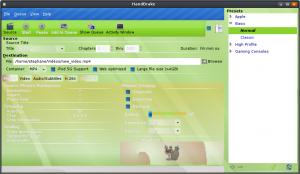
Plus sur cet article : ripper un dvd avec handbrake sur ubuntu
7. Des jeux, et encore des jeux

Playdeb est un site Web bêta, qui est en réalité un dépôt de jeu pour Ubuntu visant à fournir plus aisément des titres déjà disponibles sur getdeb.net.
Pour faciliter l’installation des jeux, PlayDeb vous propose d’installer en premier apturl ainsi que Playdeb permettant d’installer directement depuis votre navigateur internet n’importe quel jeu se trouvant sur ce site.
Lire la suite ici : Jeux sur ubuntu
